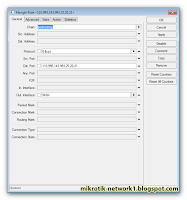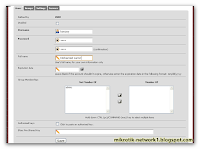بسم الله الرحمن الرحيم
درسنا اليوم يتحدث جودة الخدمات فى سيرفر الميكروتيك
QOS
هذه الخدمة تحسن جودة الانترنت فى شبكات الميكروتيك وهيا ليست احتكار على سيرفر الميكروتيك
الفكرة هيا
العميل الاول عند ارسال العميل طلب الى السيرفر يطلب فيه شات صوت
العميل الثانى عند ارسال العميل طلب يطلب فيه ملف مضغوط
فى الطبيعى سيتم خروج الباكتس فى طابور
اول من طلب هوا اول من يجيب
تحدث هنا المشكله تقطيع فى الصوت والصورة فى الشات بطئ فى التصفح فليس هناك
من ينظم مرور الباكتس
من ينظم مرور الباكتس
عند تفعيل الخدمة ووضع الرولات التى فى الاسفل
سنفعل البوابة وهيا قادرة على فارز الباكتس واعطاء اهميه لها حسب نوع الملفات المطلوبة وحجمها
بسم الله نبداء
قم بنسخ هذا الكود ووضعه فى ملف تيكست وقم بالضغط على
+H كنترول
قم بتعديل
WAN
الى اسم كارت الشبكه المتصل بالروتر
وقم بتعديل على هذا الرقم
666K
الى سرعة الخط عندك
/ip firewall mangle
add action=mark-packet chain=postrouting out-interface=WAN passthrough=no new-packet-mark=QoS_1_Up dst-port=80,443 packet-size=0-666 protocol=tcp tcp-flags=syn comment=QoS
add action=mark-packet chain=postrouting out-interface=WAN passthrough=no new-packet-mark=QoS_1_Up dst-port=80,443 packet-size=0-123 protocol=tcp tcp-flags=ack
add action=mark-packet chain=postrouting out-interface=WAN passthrough=no new-packet-mark=QoS_1_Up dst-port=53,123 protocol=udp
add action=mark-packet chain=postrouting out-interface=WAN passthrough=no new-packet-mark=QoS_2_Up dst-port=80,443 connection-bytes=0-1000000 protocol=tcp
add action=mark-packet chain=postrouting out-interface=WAN passthrough=no new-packet-mark=QoS_2_Up dst-port=110,995,143,993,25,20,21 packet-size=0-666 protocol=tcp tcp-flags=syn
add action=mark-packet chain=postrouting out-interface=WAN passthrough=no new-packet-mark=QoS_2_Up dst-port=110,995,143,993,25,20,21 packet-size=0-123 protocol=tcp tcp-flags=ack
add action=mark-packet chain=postrouting out-interface=WAN passthrough=no new-packet-mark=QoS_3_Up packet-size=0-666 protocol=tcp tcp-flags=syn
add action=mark-packet chain=postrouting out-interface=WAN passthrough=no new-packet-mark=QoS_3_Up packet-size=0-123 protocol=tcp tcp-flags=ack
add action=mark-packet chain=postrouting out-interface=WAN passthrough=no new-packet-mark=QoS_4_Up dst-port=110,995,143,993,25,20,21 protocol=tcp
add action=mark-packet chain=postrouting out-interface=WAN passthrough=no new-packet-mark=QoS_4_Up dst-port=80,443 connection-bytes=1000000-0 protocol=tcp
add action=mark-packet chain=postrouting out-interface=WAN passthrough=no new-packet-mark=QoS_8_Up p2p=all-p2p
add action=mark-packet chain=postrouting out-interface=WAN passthrough=no new-packet-mark=QoS_7_Up
add action=mark-packet chain=postrouting out-interface=WAN passthrough=no new-packet-mark=QoS_2_Up src-port=8291 comment=WinBox
/queue tree
add max-limit=666K name=QoS_WAN_Up parent=WAN
add name=QoS_1 packet-mark=QoS_1_Up parent=QoS_WAN_Up priority=1
add name=QoS_2 packet-mark=QoS_2_Up parent=QoS_WAN_Up priority=2
add name=QoS_3 packet-mark=QoS_3_Up parent=QoS_WAN_Up priority=3
add name=QoS_7 packet-mark=QoS_7_Up parent=QoS_WAN_Up priority=7
add name=QoS_8 packet-mark=QoS_8_Up parent=QoS_WAN_Up priority=8
add name=QoS_4 packet-mark=QoS_4_Up parent=QoS_WAN_Up priority=4
توجه الان الى الوين بوكس
وقم بفتح
التيرمنال
وانسخه فيها الكود